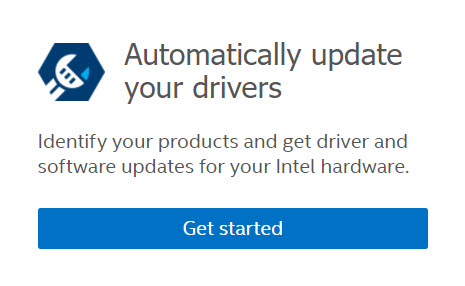Base de conhecimentos do Suporte
Tipo de conteúdo: Instalação e configuração | ID do artigo: 000058800 | Última revisão: 12/02/2025
Ambiente
Sistema operacional
Windows 8.1 family*
| Nota | Fornecemos versões genéricas de drivers de gráficos para propósitos gerais. Os fabricantes de computador podem ter alterado recursos, incorporado personalizações ou feito outras mudanças no software do driver de gráficos ou no encapsulamento do software. Para evitar possíveis incompatibilidades de instalação, recomendamos que você primeiro entre em contato com o fabricante do computador e use o software de driver fornecido por eles. |
Solucionando problemas: Se estiver tendo problemas instalando o driver de gráficos após seguir as etapas abaixo, tente nosso Assistente de solução de problemas para drivers de gráficos Intel® ® para obter instruções passo a passo sobre como resolver esses problemas.
Clique no tópico para obter detalhes:
Por que eu iria querer atualizar meu driver de gráficos?
- Para resolver problemas de gráficos. Exemplos: corrupção visual em um novo jogo, mensagem de erro de gráficos no Windows.
- O fabricante do computador recomenda uma atualização de gráficos.
- A atualização foi sugerida por um agente de suporte ao cliente Intel.
Método 1: use o Assistente de driver e suporte Intel® para detectar e instalar automaticamente seu driver (recomendado)®
Método 2: instalação manual
Para instalar manualmente seu Intel® Graphics Driver no Windows® 8.1:
- Identifique o controlador de gráficos Intel® ® disponível no seu computador.
- Faça o download do driver de gráficos no Centro de download , ou no fabricante do computador.
- Se o driver de arquivo estava contido em um arquivo zip, descompacte o arquivo para um local ou pasta designada.
- Pressione as teclas Windows + X juntas para abrir o Gerenciador de dispositivos.
- Clique em Sim quando a permissão do controle de conta de usuário for solicitada.
- Expanda a seção Adaptadores de vídeo .
- Clique com o botão direito no registro de gráficos Intel®® e selecione Atualizar software de driver.
Nota Se um Intel® Graphics Driver não foi instalado, a entrada de gráficos pode ser Adaptador de Vídeo Básico da Microsoft*.
- Clique em Procurar software de driver no meu computador.
- Clique em Procurar e selecione o diretório onde os arquivos de driver estão localizados (confira a marca de 1:20 no vídeo acima como exemplo.)
- Clique em OK e, finalmente, clique em Avançar. Os drivers serão então instalados.
- Reinicie o computador.
Se ocorrer algum problema enquanto estiver seguindo estas instruções, entre em contato com o Suporte da Intel® clicando no link localizado no banner azul na parte inferior desta página.
Verificar instalação
Para verificar se a instalação do driver foi bem-sucedida:
- Clique duas vezes no Adaptador de vídeo instalado.
- Clique na guia Driver .
- Verifique se a Versão do driver e a Data do driver estão corretas.

Avisos legais
O conteúdo desta página é uma combinação de tradução humana e por computador do conteúdo original em inglês. Este conteúdo é fornecido para sua conveniência e apenas para informação geral, e não deve ser considerado completo ou exato. Se houver alguma contradição entre a versão em inglês desta página e a tradução, a versão em inglês prevalecerá e será a determinante. Exibir a versão em inglês desta página.